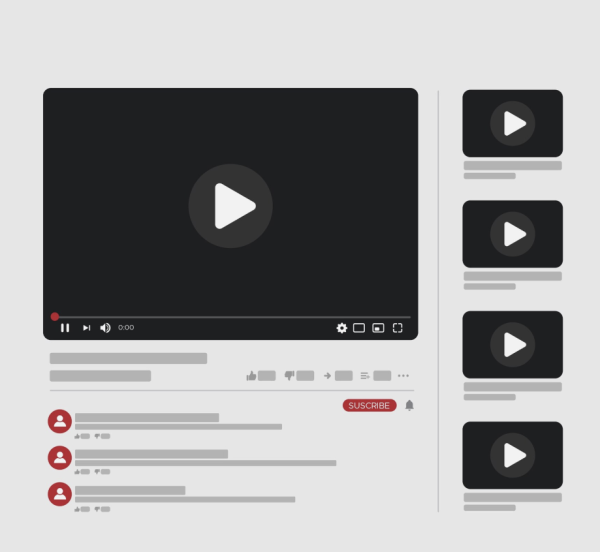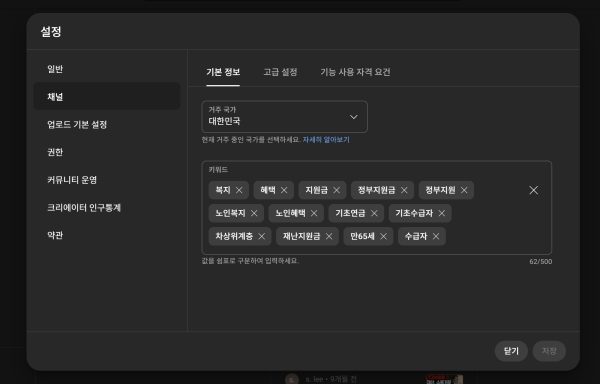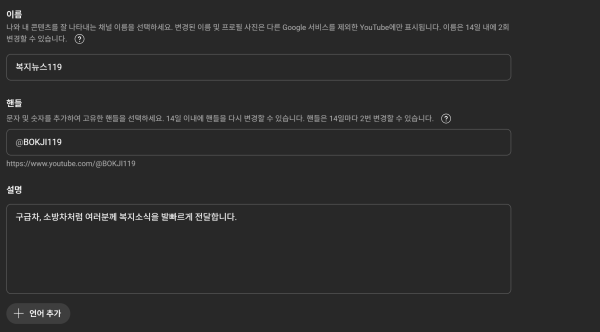유튜브 꿀팁
유튜브 채널 키워드 설정으로 조회수 10배 올리기! 지금 바로 따라하세요!
영상에 키워드를 잘 써야 많은 사람들이 내 영상을 볼 수 있다는 사실은 모두가 아실 겁니다.
그런데 유튜브에는 채널에도 키워드가 있다는 거 아시나요?
바로, 채널 키워드라는 건데요. 채널 키워드 또한 잘 써야 사람들이 잘 찾아옵니다.
이러한 채널 세팅은 계속해서 입력할 필요없이, 처음에 한 번만 하면 되니까 어렵다고 생각하지 않으셔도 됩니다. 오늘 제가 작성한 글 읽으시고, 꼭 따라해보세요!
그럼 지금부터 채널의 기본적인 설정들을 입력하고 유튜브를 시작하기 전에 완료해야 하는 준비를 마무리하겠습니다. 천천히 읽어보세요!.
첫 번째는, 채널의 기본 설정입니다.
기본 설정에서 내 채널의 키워드도 입력 할 수 있습니다.
내 채널의 키워드를 입력하는 것은 내 채널이 어떤 채널인지 유튜브 알고리즘한테 알려줌으로써, 내 채널을 더 많은 사람들에게 보여줄 수 있도록 하는 것입니다. 내 채널이 어떤 채널인지 유튜브한테 잘 알려줘야 유튜브도 내 영상을 원하는 사람들에게 잘 전달해줄 수 있는 것이죠.
먼저 유튜브에 들어가, 우측 상단에 프로필 이미지를 누르고 유튜브 스튜디오를 클릭해 주세요. 채널 데시보드가 나오는데, 여기서 좌측 하단에 설정을 클릭해 주세요. 그러면 좌측에 설정할 수 있는 부분들이 나옵니다. 일반에서 기본 단위는 있는 그대로 하셔도 됩니다. 그리고 그 밑에 ‘채널란’에서는 ‘기본 정보’, ‘고급 설정 기능’, ‘사용 자격 요건’까지 세 가지를 설정할 수 있어요. 먼저 ‘기본 정보’에서 거주 국가를 선택해 주시면 됩니다.
그 밑을 보시면 키워드를 입력할 수 있는 란이 있습니다. 여기가 바로 채널의 키워드를 입력할 수 있는 곳입니다. 채널의 키워드를 입력할 때 처음에 넣어줘야 하는 것은 내 채널의 이름입니다. 그리고 헷갈릴 수 있는 발음이나 영어 표기를 입력해 주는 것이 좋습니다. 예를 들어, 채널의 이름에 펜슬이라는 단어가 들어간다면 해당 단어는 영어이기 때문에 ‘펜슬’을 쓸지 ‘팬슬’을 쓸지 헷갈리는 사람이 있을 수 있습니다. 그래서 두 가지를 채널 키워드 안에 다 입력을 해 주는 겁니다. 이렇게 내 채널 이름에 헷갈릴 수 있는 발음이나 영어 표기가 있다면 예상되는 오타까지도 채널 키워드 란에 입력해 주세요.
다음은 유튜브 알고리즘이 내 채널에 대해 정확히 알 수 있도록 내 채널을 설명할 수 있는 키워드를 입력하는 것입니다.
그래야 유튜브가 더 많은 사람들에게 내 채널을 보여줄 수 있겠죠. 이때, 채널의 키워드는 영상의 키워드와는 달리 앞으로 내가 올리는 영상 전체를 설명할 수 있을 정도로 넓은 범위의 단어를 선택해 줘야 합니다.
예를 들어, 유튜브 하는 방법을 알려주는 채널이라면 ‘유튜브 시작’, ‘초보 유튜버’, ‘유튜브 키우기’, ‘유튜브 구독자 늘리기’ 같은 유튜브와 관련된 포괄적인 단어들을 넣어주면 좋습니다. 반면에 썸네일 만들기, 채널 아트 만들기처럼 유튜브와 관련은 있지만 범위가 너무 좁은 단어들은 피해 주세요.
그런데 혼자서는 키워드를 찾기가 어려운 분들도 계실텐데, 그런 분들을 위해서 제가 팁을 한 가지 드리겠습니다. 그것은 바로 키워드 사이트를 이용하는 겁니다. 네이버나 구글의 키워드 사이트라고 검색하면 쉽게 찾을 수 있습니다. 유료 사이트도 있고 무료 사이트도 있지만 무료 사이트도 충분합니다.
제가 주로 이용하는 사이트를 3개 정도만 추천해 드릴게요. 개인적으로 ‘블랙키워드’, ‘키자드’, 그리고 ‘네이버 검색 광고’가 이용하기 좋습니다. 이 사이트들은 모두 네이버에 검색해서 들어갈 수 있으니까 들어가 보시고 각자에게 편한 사이트를 이용하시면 됩니다. 그렇게 찾은 키워드를 채널 설정으로 돌아와서, ‘키워드’란에 입력하면 됩니다.
다음은 기능 사용 자격 요건입니다.
여기서 전화 인증을 꼭 해주셔야 합니다. 전화 인증을 해야 길이가 15분이 넘는 영상을 올릴 수도 있고, 미리 보기 기능도 이용할 수 있기 때문에 전화 인증은 꼭 하시는 것을 추천드립니다. 다음은 좌측에서 업로드 기본 설정을 눌러주세요. 여기서 기본 정보를 입력할 수 있는데요. 여기에 나오는 항목들은 내가 영상을 올릴 때마다 입력할 수 있습니다. 그때 반복해서 써야 하는 내용이라면 여기서 미리 입력해 놓으면 좋습니다.
두 번째는, 채널 맞춤 설정에서 내 채널을 설명하는 글을 작성하는 것입니다.
설명 글은 유튜브 AI나 알고리즘이 아닌 채널을 방문한 사람에게 내 채널이 어떤 채널인지 설명해 주는 글을 적는 겁니다. 여기에 비즈니스 문의를 할 수 있는 이메일 주소를 적어놓으면 좋습니다. 채널이 많은 사람들에게 알려지지 않았다면 아직 비워 놓아도 좋지만 채널이 어느 정도 성장했거나 본격적으로 비즈니스를 시작하신 분이라면 여러 곳에 연락 메일을 노출하는 것을 추천드립니다.
그리고 밑에서 링크를 추가할 수 있는데요. 블로그나 카페 인스타 페이스북 등을 운영하시는 분들은 여기에 링크를 추가해 주세요. 마지막으로 밑에 연락처 정보에 비즈니스 문의를 할 수 있는 이메일 주소를 넣을 수 있습니다. 다시 한 번 말하지만 유튜브를 통해 수익화를 만들고 싶은 분들이라면 여러 곳에 내 연락 메일을 노출해 주는 것이 좋습니다.
세 번째는, 내가 가진 여러 가지 채널 중에서 내가 원하는 채널을 기본 채널로 설정하는 방법입니다.
원하는 영상만 추천받기 위해서 여러 가지 채널을 이용해서 구독하는 경우가 있는데요, 여러 가지 채널을 이용해서 구독하는 게 번거로운 분도 계실 겁니다. 그런 분들은 하나의 채널을 이용해서 구독을 하시는 게 편하실 텐데요. 내가 원하는 채널을 기본 채널로 설정하고, 나의 구독 정보가 다른 사람들에게 노출되지 않도록 비공개로 구독하는 방법까지 알아보도록 하겠습니다
먼저 유튜브에 들어와서 프로필을 누르고 계정 전환에서 내가 기본으로 설정하고 싶은 계정 채널을 선택해 주세요. 그리고 다시 프로필을 누르고 아래에 설정 -> 좌측 고급 설정을 클릭하시면 됩니다. 여기서 ‘계정에 로그인할 때 이 채널을 기본값으로 설정’을 선택해 주면 앞으로 유튜브에 들어올 때 지금 로그인 되어 있는 계정 채널로 들어오게 됩니다.
그리고 좌측에서 ‘공개 범위 설정’을 눌러주세요. 여기서 ‘내가 저장한 재생 목록 모두 비공개’와 ‘내 구독 정보 모두 비공개’가 선택되어져 있는지 확인해 주세요. 동그라미가 오른쪽으로 가서 파랗게 돼야 선택된 겁니다. 이렇게 선택을 해 주시면 내 구독 정보가 비공개 상태가 됩니다.
오늘은, 유튜브를 시작하기 전에 필요한 채널의 기본적인 설정들을 입력하는 방법에 대해 알려드렸습니다. 채널 세팅은 처음에 한 번만 하면 되니까 너무 부담 갖지 말고, 제가 설명드린 글 천천히 읽어보시면서 따라해 보세요.
제가 알려드린 설정을 모두 완료하셨다면, 이제 준비 과정은 모두 끝났으니까 안심하고 하고 싶었던 유튜브를 본격적으로 시작할 수 있습니다. 포기하지마시고, 끝까지 글 읽어주신 모든 분들이 성공하시길 응원하겠습니다 :)
- 이전글유튜브가 추천하는 채널은 따로 있다? 초보 유튜버 채널 성장 공식 5단계2025.07.24
- 다음글유튜브 알고리즘 타기 위해, 꼭! 해야 하는 유튜브 설정 6가지 알려드립니다!2025.07.10
댓글목록